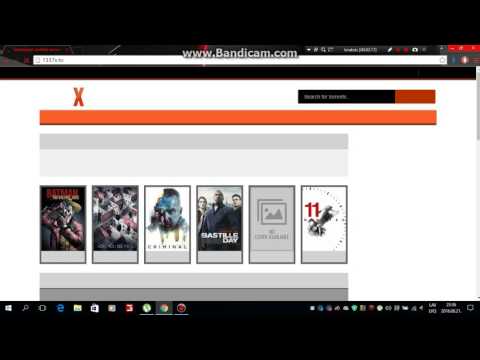Vai esat atradis dziesmu, kuru vēlaties klausīties vēl un vēl? Jūs varat iestatīt savu iPod Touch atkārtot dziesmas tikai ar dažiem pieskārieniem. Ja jums ir jaunāks iPod Touch, varat izmantot Siri, lai atkārtotu pēdējo atskaņoto dziesmu, nospiežot tikai vienu pogu. Dziesmu atkārtošanas iestatīšanas process atšķiras atkarībā no jūsu izmantotās iOS versijas.
Soļi
1. metode no 2: iOS 7 un jaunāka versija

1. solis. Atveriet lietotnes Mūzika ekrānu “Tagad atskaņo”
Ja jūsu mūzika atskaņo fonu, jums jāpārslēdzas uz lietotni Mūzika un jāatver ekrāns Tagad atskaņo.

2. solis. Pieskarieties pogai “Atkārtot” apakšējā kreisajā stūrī
Tādējādi tiks atvērta izvēlne Atkārtot.

3. solis. Izvēlieties atkārtošanas metodi
Izvēlnei Atkārtot ir trīs iespējas:
- Atkārtot Izslēgts: tas izslēgs Atkārtot, ja tas ir ieslēgts.
- Atkārtot dziesmu: tiks atkārtota pašlaik atskaņotā dziesma.
- Atkārtot visu: tas atkārtos visu pašreizējo sarakstu, piemēram, atskaņošanas sarakstu, albumu vai izpildītāju.

4. solis. Izmantojiet Siri, lai atkārtotu dziesmu (5. paaudze vai jaunāka)
Varat izmantot Siri, lai atskaņotu dziesmu atkārtoti, neatverot lietotni Mūzika.
- Nospiediet un turiet sākuma pogu, līdz parādās Siri.
- Sakiet “Play it again, Siri” un Siri atkārtos pēdējo atskaņoto dziesmu.
2. metode no 2: iOS 6 un vecāka versija

1. darbība. Mūzikas lietotnē atveriet ekrānu “Tagad atskaņo”
Atkārtošanas iespējas varat iestatīt tikai lietotnē Mūzika. Ja izmantojat citu lietotni un fonā atskaņojat mūziku, pārslēdzieties uz lietotni Mūzika.

2. solis. Pieskarieties albuma noformējumam, ja neredzat vadīklas
Atverot ekrānu Tagad atskaņo, pastāv iespēja, ka mūzikas vadīklas neparādīsies ekrānā. Vienreiz pieskarieties albuma noformējumam, lai tiktu parādītas vadīklas.

3. solis. Identificējiet pogu Atkārtot
Tas izskatās kā divas bultiņas cilpā, un to var atrast mūzikas vadīklu apakšējā kreisajā stūrī.

4. solis. Vienreiz pieskarieties pogai Atkārtot
Uz pogas parādīsies "1", kas norāda, ka pašreizējā dziesma tiek atkārtota.

5. solis. Pieskarieties tam vēlreiz, lai atkārtotu visu
Poga tiks iezīmēta, taču netiks parādīts cipars. Tas norāda, ka pašreizējais atskaņošanas saraksts, albums vai izpildītāju saraksts tiks atkārtots, kad tas būs pabeigts.

6. solis. Izmantojiet Siri, lai atkārtotu dziesmu (5. paaudze vai jaunāka)
Siri var ātri atkārtot pēdējo atskaņoto dziesmu. Ja jums ir piektās paaudzes iPod Touch vai jaunāka versija, varat izmantot vienkāršu Siri komandu, lai atkārtotu pēdējo atskaņoto dziesmu.
- Nospiediet un turiet sākuma pogu, līdz parādās Siri interfeiss.
- Sakiet “Play it again”, lai atkārtotu pēdējo atskaņoto dziesmu.